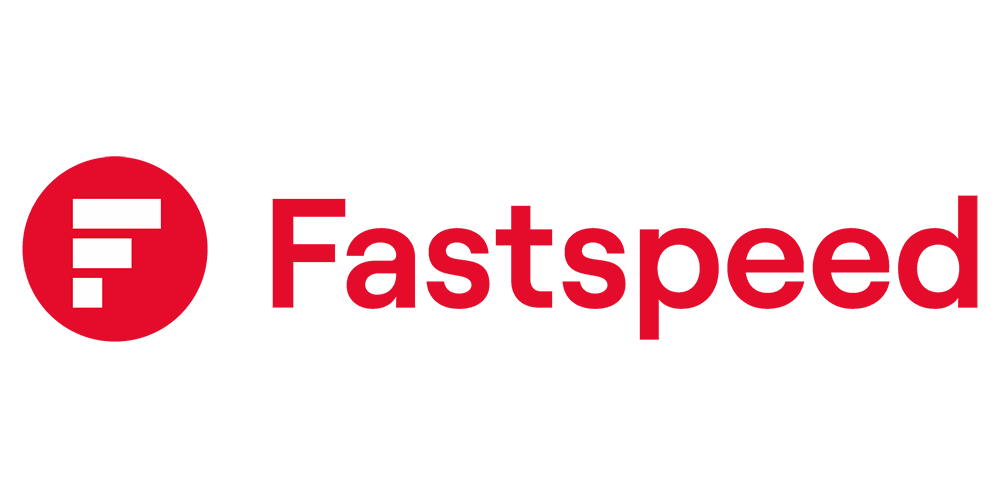Internet hastighedstest
Test dit nuværende internets download- og upload hastighed herunder. Tryk på den røde knap og få svaret indenfor 30 sekunder:
Vejl. resultat (download): Under 30 mbps = meget langsomt, 31 til 75 mbps = langsomt, 76 til 200 mbps = hurtigt, 200+ mbps = meget hurtigt
Aktuelle priser på internet med høj hastighed
1000 mbit fibernet
Priser fra 284,- til 399,-
500 mbit fibernet
Priser fra 199,- til 269,-
300 mbit fibernet
Priser fra 249,- til 299,-
100 mbit fibernet
Priser fra 199,- til 279,-
Hastigheder til alle behov
Vi bruger i dag internettet til mange forskellige ting hver især. Alt fra spil med vennerne i den anden ende af landet til dagligvareindkøb og kigge pensionsopsparing.
For rigtig mange er underholdningen om aftenen også sikret af diverse streamingtjenester, og musikken om dagen, er for de fleste, også fra enten Spotify, Youtube eller lign..
Vi er blevet vant til, at alt skal gå hurtigt, rigtig hurtigt, og derfor opdager vi det også med det samme når det pludselig ikke gør – eller slet ikke virker. Så hænger de tunge gloser tykt i luften, indtil det virker igen.
Testen viser din nuværende hastighed
Fik du prøvet hastighedsmåleren ovenfor? Den viser nemlig hastighed på den internetforbindelse du sidder med netop nu.
Du har sikkert taget testen for at se, hvor hurtigt dit nuværende abonnement faktisk er, måske med henblik på evt. at opgradere det.
Eller også føler du, at dit internet ikke er så hurtigt som det burde være (og det du betaler for), så derfor skal det testes.
Overvejer du en bedre (hurtigere eller mere stabil) forbindelse, så har vi her på siden samlet en lang række af de største udbydere af net – og der er helt sikker en forbindelse (og en pris), der passer til netop dit behov.
Opgradér din hastighed i dag
FIBERNET
Hastigheder op til 1000 mbit.
Priser fra 169 kr./md.
BREDBÅND
Hastigheder op til 1000 mbit.
Priser fra 169 kr./md.
MOBILT BREDBÅND
Hastigheder op til 1000 mbit.
Priser fra 49 kr./md.
Føles forbindelsen sløv? Test hastigheden af din internetforbindelse
Er din forbindelse hurtigt nok? Eller har du indtrykket, at det kunne være bedre? Mistænker du, at du ikke får, hvad du betaler for, hos din nuværende udbyder? Hvis du kan nikke genkendende til et eller flere af disse udsagn, så har vi hjælp at hente.
Den bedste og hurtigste måde at finde ud af præcis hvad din internethastighed ligger på, er at tage vores gratis internet hastighedstest herover.
Testen er simpel og effektiv. Den fungerer ved at “pinge” en server i nærheden af dig. Det behøver ikke nødvendigvis være en server beliggende i Danmark. Der er test-servere og hele verden, og vores hastighedstest finder selv den, der er relevant at bruge. Du kan se øverst i højre hjørne, præcis hvor din aktuelle test-server befinder sig.
Din computer eller mobil sender så et såkaldt “ping” afsted til denne server, hvorefter serveren returnerer pinget. Den tid, der går, fra pinget bliver afsendt fra din computer eller mobil, og til pinget kommer tilbage, er meget retvisende for, hvor hurtig din forbindelse er. Denne tidsperiode, eller forsinkelse, kaldes også for latency.
Der er også en faktor, der kaldes “jitter”, hvilket er forstyrrelser på forbindelsen. Jo højere denne værdi, jo mere forstyrrelse, og jo mindre stabil er din forbindelse.
Sådan tester du din forbindelse
Hvis du blot er ude efter en omtrentlig fornemmelse af hvor hurtig din forbindelse er, kan du blot starte testen herover. Den vil give et temmelig retvisende billede. Men hvis du ønsker at vide det mere præcist, er der nogle ting, du bør gøre først.
For at være helt sikker på, at du rent faktisk modtager den hastighed, som din internetudbyder har lovet dig, og som du betaler for, skal du først gøre følgende, alt efter om du har bredbånd eller WiFi.
Test af internetforbindelse på bredbånd / fibernet
- Tilslut din computer direkte til routeren via lan-kablet, som fulgte med, da du købte routeren. Hvis du har mistet den, kan du bruge en anden. Vær blot sikker på, at den er godkendt fabrikat.
- Sikr dig at alle programmer og apps på din computer, som bruger internet, er lukket helt ned. Det er ikke nok, at de er minimeret eller kører i baggrunden. Og husk at det ikke kun gælder browsers som Chrome eller Firefox, men også mailprogrammer som Outlook, chatprogrammer som Skype eller Facetime, synkroniseringsprogrammer som Dropbox, OneDrive og Google Drive, med flere.
- Slå også firewall og antivirus fra. Husk at slå begge til igen som det første efter endt test.
- Sluk alle andre enheder i husstanden, som har adgang til internettet. Det vil sige computere, tablets, mobiler og tv.
- Sidst men ikke mindst, bør du deaktivere dit WiFi på computeren, som du bruger til at tage testen fra.
- Når ovenstående er på plads, kan du trykke på Start testen herover.
Det tal, du får, vil være så retvisende som teoretisk muligt. Du har dermed et godt og præcist billede af, hvor hurtig din download- og uploadhastighed er, hvor hurtigt dit system modtager “pinget” tilbage, og hvor meget forstyrrelse (“jitter”), der er på din forbindelse.
For at være endnu mere grundig, anbefaler vi, at du tager testen 3 gange i løbet af dagtimerne. Det er nemlig om dagen, at de fleste mennesker er på internettet, hvilket betyder, at der er mest belastning på netværket. Hvis du for eksempel udfører testen morgen, middag og aften, vil du få tre præcise øjebliksbilleder af, hvor hurtig din forbindelse er i løbet af dagen.
Test af internethastighed på WiFi
Når det kommer til at teste hastigheden på WiFi, altså trådløst internet som bliver sendt til din computer eller mobil via et signal fra en router, så er der et par øvrige finter, man skal være opmærksom på. Her kan du nemlig ikke bare tilslutte din computer via et kabel.
Det trådløse signal er lidt mere tricky, og kræver faktisk, at du laver testen to gange, to forskellige steder i husstanden. Men bare rolig, vi guider dig sikkert gennem processen! Følg blot punkterne herunder:
- Slå WiFi fra på alle enheder, der bruger det – undtagen den computer, du vil udføre testen på. Det vil sige smartphones, computere, tablets, og eventuelt tv (fx Chromecast).
- Luk alle programmer og apps på din computer, som bruger WiFi. Det er ikke nok, at de er minimeret eller kører i baggrunden. Her er eksempler på programmer, som mange af os har installeret: Google Chrome, Mozilla Firefox, Outlook, Thunderbird, Skype, Facetime, Dropbox, OneDrive og Google Drive.
- Deaktiver også firewall og antivirus. Husk at slå dem til igen så snart testen er lavet.
- Stil din computer så tæt på routeren, som muligt (gerne under 1 meter).
- Start testen. Notér resultatet (særligt download- og uploadhastighed).
- Tag nu din computer så langt væk fra routeren, som du kan komme til, uden at forlade huset. Kør testen igen. Notér dette resultat også.
Når du har fulgt punkterne herover og udført testen korrekt, har du ret præcise tal på din hastighed. Det er vigtigt at bemærke med WiFi, at trådløse forbindelser aldrig i praksis vil leve op til den hastighed, du teoretisk betaler for. Så du skal ikke blive chokeret, hvis testen viser lavere tal end din udbyder lover. Selvfølgelig skal de heller ikke være alt for lave.
Hvis de virker kriminelt lave, bør du kontakte din udbyder og høre, om der er noget, der kan ændres. Det kan være, at signalet bare ikke er godt på din adresse. Det afhænger af, hvor din udbyders lokale mast er placeret. Mange ting kan spille ind her. Broer, jernbaner, høje bygninger, tykke mure. Måske kan du flytte din trådløse router til et andet sted i huset. Eller måske er der simpelthen ikke mere at gøre. I så fald bør du måske overveje at finde en ny udbyder, som kan tilbyde bedre WiFi-dækning på din adresse.
Hastighedstesten af din WiFi-forbindelse viser ikke kun, hvor god din dækning er, men også, hvor god din router er. Det var nemlig grunden til, at du blev bedt om at teste forbindelsen helt tæt på routeren og efterfølgende så langt væk fra den, som du kan komme.
Efter al sandsynlighed bør forbindelsen være højere og mere stabil, jo tættere din computer er på routeren. Var der meget stort fald i hastigheden, da du gik langt væk fra routeren og udførte testen? I så fald kan det betyde én af to ting.
- Enten blev placeringen længst fra routeren skåret af på grund af tykke mure eller lignende i dit hus. Hvis du skiftede etage, for eksempel ved at gå ned i kælderen eller op på første sal, kan dette også have indvirkning. WiFi-signal er nemlig stærkest i horisontal retning, og fungerer ikke godt mellem etager.
- Eller også kan det simpelthen være din router, der er dårlig. Måske er den ikke stærk nok, eller måske er den bare ved at være for gammel. Mange WiFi-bruger oplever, at det at få en ny trådløs router faktisk kan forbedre deres dækning en hel del – også selvom de fortsætter på den samme hastighedspakke fra den samme udbyder. Så hvis du mistænker, at dette kan være tilfældet, er der god grund til at kontakte din udbyder og høre dem ad. Hvis de ikke kan se nogen andre åbenlyse problemer med din forbindelse fra deres ende, vil de sikkert være åbne for at sende dig en ny router. Alt efter hvilken udbyder, du har, kan det endda være, de tilbyder dette uden beregning.
Ligesom med test af bredbånd, kan det være en god ide at tage testen 3 gange i løbet af dagtimerne. Da de fleste mennesker er på internettet om dagen, er det også her, der er størst belastning på netværket. Kør testen morgen, middag og aften for at få et godt billede af hvor meget din WiFi hastighed svinger i løbet af dagen.
Test af internethastighed på mobil
Flere og flere danskere bruger internettet på deres mobil mere end på deres computer. Derfor kan det være relevant at teste internethastighed på dit mobile netværk.
- Sørg for, at din mobil er fuldt opladet.
- Sikr dig at alle apps på din mobil er lukket helt ned. Det er ikke nok, at de er minimeret eller kører i baggrunden.
- Hvis du har en WiFi-forbindelse i hjemmet, skal du slå WiFi fra på din mobil. Dette gør, at din mobil automatisk vil skifte over til at bruge af sin egen data. Dette ses ofte ved at der står 3G, 4G eller 5G i toppen af skærmen.
- Når ovenstående er på plads, kan du trykke på Start testen herover.
Testen af din internethastighed på mobilen viser dig, hvor hurtig din mobilforbindelse er. Bemærk ligesom med WiFi at dette er en trådløs forbindelse og derfor aldrig vil leve helt op til hvad du teoretisk er blevet lovet fra din udbyder. Men derfor skal din forbindelse naturligvis ikke være meget lavere end det, du betaler for.
Vi anbefaler også med mobiltesten, at du udfører den flere gange i løbet af dagen og forskellige steder i boligen. Det kan nemlig nemt svinge alt efter hvor god dækning, din mobil kan finde på det givne sted eller tidspunkt. Ting som vejret kan også spille ind. Men først og fremmest er det et spørgsmål om, hvor din udbyders lokale mast er placeret i forhold til din position. At du flytter dig fra den ene ende af huset til den anden, eller måske blot fra ét rum til det næste, kan nogle gange have mærkbar betydning.
Hvis du føler, hastighedstesten giver et resultat, som ligger under hvad du forventer, kan du tage fat i din udbyder og høre dem ad. Det er en god ide at notere dig testresultaterne, så du kan give dem specifikke tal. Måske vil de anbefale dig at opgradere din forbindelse. Eller måske er den mobile dækning på din adresse simpelthen bare ikke særlig god. I så fald kan du overveje at skifte til en anden udbyder.